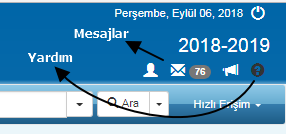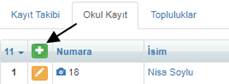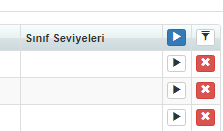|
K12NET ekran mesajlarına ve yardım videolarına, sisteme şifrenizle giriş yaptığınızda, sayfanın sağ üst köşesinden ulaşabilirsiniz. Destek ekibine [email protected] adresinden veya 0-312-299.23.13 numaralı telefondan ulaşabilirsiniz.
|
|
|||
|
1- Personellerinizi Kaydettiniz mi? |
||||
|
Bu bölüm, 1c videolarında anlatılmaktadır. |
||||
|
İşlem |
Yöntem (İzlenecek Video) |
Uyarı |
||
|
2018-2019 Öğretim Yılında görevli olan tüm personelleriniz, Görevlendirme ekranında listelenmelidir. Bu ekranının sol üst köşesindeki sayı, kurumunuzdaki görevli personel sayısını göstermelidir. |
1- Geçen yıl, K12NET sistemini kullandıysanız, geçen yılki personellerinizden bu yıl görevli olanları toplu nakledebilirsiniz.(26a videosu) 2- E-okul sisteminizde personelleriniz tamamsa, e-okul aktarımı ile topluca kaydedebilirsiniz.(Destek ekibinden yönerge isteyiniz. ([email protected]) 3- Size verilecek excel şablona göre personellerinizi toplu kaydedebilirsiniz (Destek ekibinden örnek şablon isteyiniz) 4-Yeni gelen personellerinizi manuel kaydedebilirsiniz. (1c-1 videosu)
|
Manuel kayıtlarda mutlaka TC kimlik numarasını yazılmalıdır. |
||
|
2- Öğrencilerinizi Kaydettiniz mi? |
||||
|
Bu bölüm, 1d videolarında anlatılmaktadır. |
||||
|
İşlem |
Yöntem (İzlenecek Video) |
Uyarı |
||
|
2018-2019 Öğretim Yılında Okul Kayıt Ekranında, ekranında asil öğrencileriniz kayıtlı olmalıdır. Bu ekranının sol üst köşesindeki sayı, kurumunuzdaki gerçek öğrenci sayısını göstermelidir.
|
1- Geçen yıl, K12NET sistemini kullandıysanız, geçen yılki öğrencilerinizden bir üst sınıfa kayıt olanları bir üst sınıfa topluca nakledebilirsiniz.(26e videosu) 2- E-okul sisteminizde öğrencileriniz tamamsa, e-okul aktarımı ile topluca kayıt yapabilirsiniz.(Destek ekibinden yönerge isteyiniz) ([email protected]) 3- Size verilecek excel şablona göre öğrencilerinizi toplu kaydedebilirsiniz (Destek ekibinden örnek şablon isteyiniz) 4-Yeni gelen öğrencilerinizi manuel kaydedebilirsiniz. (1d-1 videosu)
|
Manuel kayıtlarda mutlaka TC kimlik numarasını yazılmalıdır. Sonradan e-okul aktarımı yapan kurumlarda mükerrer öğrenci kayıtları oluşmaktadır |
||
|
3- Kurslarınızı Tanımladınız mı? |
||||
|
Bu bölüm, 1e videolarında anlatılmaktadır. |
||||
|
İşlem |
Yöntem (İzlenecek Video) |
Uyarı |
||
|
2018-2019 Ders / kurslar bölümünde sınıf seviyelerine uygun tüm kurslar bulunmalıdır. |
1-Geçen yıl, e-okul aktarımlarını sorunsuz yapmış kurumlar, kurslarını geçen yıldan kopyalayabilir. (26c videosu) 2- K12NET Destek biriminden uygun kursların yüklenmesi istenebilir. 3-Manuel tanımlama yapılabilir.(1-e videosu) |
E-okul aktarımı yapacak kurumların kurs isimleri MEB ile bire bir uyumlu olmalıdır |
||
|
4-Dönemlerinizi Tanımladınız mı? |
||||
|
Bu bölüm, 1f videolarında anlatılmaktadır. |
||||
|
İşlem |
Yöntem (İzlenecek Video) |
Uyarı |
||
|
|
Bu işlemin manuel yapılması gerekiyor. 26g videosunu izleyerek bu işlemi yapabilirsiniz. Puanlama, devamsızlık, notlandırma seçeneklerinin EVET olmasına dikkat ediniz |
Dönem başlangıç ve bitiş tarihleri doğru zamanı göstermelidir. |
||
|
5- Şubelerinizi Tanımladınız mı? |
||||
|
Bu bölüm, 1g videolarında anlatılmaktadır. |
||||
|
İşlem |
Yöntem (İzlenecek Video) |
Uyarı |
||
|
2018-2019 Öğretim yılında kaç şubede (grupta) öğrenim yapılacaksa şubelerin tanımlanması ve bu şubelere öğrencilerin atanması gerekmektedir. |
1-Geçen yılda açık olan şubeleri bir sonraki yıla kopyalayabilirsiniz (26ç videosu) 2- Okullar e-okul aktarımı ile şubelerini tanımlayabilirler.(Destek ekibinden yönerge isteyiniz) 3-Manuel şube oluşturabilirsiniz (1g-1) |
Manuel şube açıp sonra e-okul aktarımı yapmayı planlayan kurumlar 8/A formatında şube tanımlamalıdır. |
||
|
6- Derslerinizi, Saatlerini ve Öğretmenlerini Şubelere Atadınız mı? Haftalık Programınızı Girdiniz mi? |
||||
|
Bu bölüm, 1g videolarında anlatılmaktadır. |
||||
|
İşlem |
Yöntem (İzlenecek Video) |
Uyarı |
||
|
2018-2019 yılında şubelerinizde okutulacak derslerin, öğretmenlerin ve saatlerinin belirlenmesi gerekmektedir.
K12NET ders programını kullanarak program yapabilirsiniz.
K12NET _aSc Ders dağıtım programı ile entegredir. aScde yapılan bir programı K12NETe yükleyebilirsiniz.
K12NET dışında program yapanların yaptıkları programı manuel olarak girmeleri gerekmektedir.
|
1-Geçen yıl e-okul aktarımlarını sorunsuz yapmış kurumlar derslerini geçen yıldan kopyalayabilir (26h videosu) 2- E-okul aktarımı ile bu tanımlamalar, otomatik aktarılabilir .(Destek ekibinden yönerge isteyiniz) 3-Manuel tanımlama yapılabilir. 1g videosu izlenmelidir.
http://www.ascturkiye.com/Video.Aspx?Grup=1 videosunu izleyebilirsiniz.
Başka bir programda, ders dağıtım yapanların manuel olarak K12NETe bu programı işlemesini öneriyoruz. Bunun için 8a5 videosu izlenmelidir. Ayrıca 1h videoları izlenmelidir. |
E-okul aktarımı yapacak kurumların kurs isimleri MEB ile bire bir uyumlu olmalıdır ama ders ismini istediği gibi belirleyebilirler.
Ders programı devamsızlık, etüt gibi modüllerle ilişkilidir. Eğer ders programı girilmezse bu modülleri etkin kullanamazsınız |
||
|
7-Takviminizi Tanımladınız mı? |
||||
|
Bu bölüm, 1ı videolarında anlatılmaktadır. |
||||
|
İşlem |
Yöntem (İzlenecek Video) |
Uyarı |
||
|
K12NETe tatil günleri nasıl öğretilir? İlk işlemler arasında takvim tanımı da yer almaktadır. |
Takvim manuel olarak tanımlanmaktadır. 1ı videosu videolarının izlenmesini öneriyoruz. |
|
||
|
8-Kur Yapılı Dersleriniz Var mı? |
||||
|
Bu bölüm, 1i videolarında anlatılmaktadır. |
||||
|
İşlem |
Yöntem (İzlenecek Video) |
Uyarı |
||
|
Türkiyede eğitim, şube esaslıdır, öğrenciler 8/A, 8/B gibi şubelerde eğitim alır. K12NET, şube esaslı olduğu gibi aynı zamanda öğrenciye ders kaydı da yapılabilir. İngilizce gibi dersler, az İngilizce bilenler, orta seviyede bilenler, üst seviyede bilenler gibi kurlara ayrılabilir. |
1i i yardım videoları izleyiniz. Kur yapılı derslerde öğretmenin karşısında farklı şubelerden öğrenciler vardır, öğretmen bu öğrencilere bir seferde ödev verebildiği gibi, not defteri de tek liste halindedir. E-okul aktarımı yapıldığında öğrenci 6Ada ise notu 6Aya, 6Bde ise 6Bye aktarılır. |
|
||
|
9- Yetkilendirme İşlemlerini Yaptınız mı?
|
||
|
Bu bölüm, 1c-10 videolarında anlatılmaktadır. |
||
|
İşlem |
Yöntem (İzlenecek Video) |
Uyarı |
|
K12NETde birimlere ve kişilere istenilen yetkiler açılıp kapatılabilir. |
Yetkilendirme konusunda 1c-10 serisi videolarını izleyebilirsiniz. |
|
|
10-Öğretmen ve Personel Şifrelerini Mektupla Dağıtınız mı?
|
||
|
Bu bölüm, 1c videolarında anlatılmaktadır. |
||
|
İşlem |
Yöntem (İzlenecek Video) |
Uyarı |
|
Öğretmenlerin ve diğer personellerin K12NET Şifreleri, bir mektupla kendilerine tebliğ edilmelidir. K12NETde standart bir mektup bulunmaktadır, içeriğini isterseniz değiştirerek, her personele özel şifresinin basılı olduğu bir mektup hazırlayabilirsiniz. Şifrelerin gizli olması gerektiği özellikle belirtilmelidir. Öğretmenlerin şubeleri, dersleri tanımlanmadan öğretmenlere şifre verilmemelidir. |
Görevlendirme ekranı İşlemler butonu>>>Personel Mektubu bölümünden mektupları çıkarabilirsiniz
|
Her personelin kendine özel şifresi olmalı ve kimse, kimsenin şifresini kullanmamalıdır. Şifreler, personeller tarafından istenildiği zaman değiştirilebilir. |
|
11-Öğrenci Resimlerini Yüklediniz mi? (Yapılması zorunlu değil ama yapılması pratikte fayda sağlar)
|
||
|
Bu bölüm, 1d-6 videolarında anlatılmaktadır. |
||
|
İşlem |
Yöntem (İzlenecek Video) |
Uyarı |
|
Tek bir öğrencinin resmini bilgisayarınızdaki dosyadan ya da wabcamdan çekebileceğiniz gibi tüm öğrencilerinizin resimlerini toplu olarak yükleyebilirsiniz. Resim dosyasının adı, öğrencinin okul numarası olmalıdır. |
Yeni Okul Kayıt Ekranı >>> İşlemler >>> Uygulamalar>>> Toplu Resim Yükleme Adımlarını takip ederek yapabilirsiniz. Ayrıca Destek ekibinden yazılı doküman isteyebilirsiniz. e-okul aktarımı yapan kurumlar resimlerini toplu olarak e-okuldan aktarabilirler. , 1d-6 videolarını izleyebilirsiniz |
Her resim 100 Kb büyüklüğünde olmalı, tüm resimlerin toplamı 5 MB geçmemeli ve ZİP olarak sıkıştırılmalıdır. |
|
12-Öğrenci -Veli Şifrelerini Mektupla Dağıtınız mı?
|
||
|
Bu bölüm, 1d-5 videolarında anlatılmaktadır. |
||
|
İşlem |
Yöntem (İzlenecek Video) |
Uyarı |
|
Öğrencilerinize ve velilerinize şifrelerini mektup yolu ile iletebilir, mektup içeriğini dilediğiniz gibi güncelleyebilirsiniz |
Okul Kayıt > İşlemler > Kullanıcı Adı Şifre İşlemleri> Öğrenci Veli Mektubu işlem adımlarını takip edebilirsiniz.
|
Özelleştirme İşlemini Okul Bilgileri > Şablon Yükleme Sihirbazı ile yapabilirsiniz. |
|
13-Öğretmen Resimlerini Yüklediniz mi? (Yapılması zorunlu değil ama yapılması pratikte fayda sağlıyor) |
||
|
Bu bölüm, 1c-5 videolarında anlatılmaktadır. |
||
|
İşlem |
Yöntem (İzlenecek Video) |
Uyarı |
|
Tek bir öğretmenin resmini yükleyebileceğiniz gibi toplu olarak da öğretmenlerinizin resimlerini yükleyebilirsiniz. |
Görevlendirme >>> İşlemler >>>Toplu Resim Yükle adımlarını takip edebilirsiniz. Resim dosyasının adı, öğretmenin Personel havuzundaki personel numarası olmalıdır. Destek ekibinden yazılı doküman isteyebilirsiniz.
|
Öğrenci resimlerindeki uyarılar, öğretmen resimleri için de geçerlidir. |
|
14-Derslere Not Türü, Sınav Tür ve İsimleri Atamasını Yaptınız mı? |
||
|
Bu bölüm, 1i-1-1 videolarında anlatılmaktadır. |
||
|
İşlem |
Yöntem (İzlenecek Video) |
Uyarı |
|
Not türü, bir ülkenin sınıf geçme yönetmeliği ile ilgilidir. Sistemi ilk kez kullanıyorsanız, K12NET Destek ekibi tanımlamış olmalıdır. Sistemi geçen yıl kullanıyorsanız ve ülkenin not sistemi değişmediyse geçen yıldan kopyalama yapılabilir.
Not türünün tüm derslere atanması ve arkasından derslerin sınav tür ve isimlerinin belirlenmesi gerekmektedir.
|
1i-1-1 ve 26i serisi videoları izlenmelidir.
Bu bölüm e-okul uyum ile çok ilgili olduğu için lütfen hiçbir tanımlama yapmadan yukarıda bahsedilen videolar izlenmelidir. |
Bu tanımlamalarda yapılacak en küçük bir değişiklik, uyulması gereken bir prosedürün atlanması e-okul ile uyumlu bir biçimde aktarım yapılmasına izin vermeyecektir. |
|
15-Geçen Yılki Personel ve Öğrencilerinizin Kayıtlarını Sonlandırdınız mı? |
||
|
Bu bölüm, 1r videolarında anlatılmaktadır. |
||
|
İşlem |
Yöntem (İzlenecek Video) |
Uyarı |
|
Bu işlemi geçen yıl sistemi kullanmış okullarımız yapmalıdır. Bu yıl yeni kullanacak okullarımızın bu işlemi yapmalarına gerek bulunmamaktadır. |
26 numaralı videoları izlenmelidir. Bu işlem tüm yeni yıla geçiş işlemleri bittiğinde en son işlem olarak yapılmalıdır. Yeni yıla geçiş işlemleri son aşamaya kadar getirilmeden bu işlem yapılmamalıdır. Yapılırsa sürecin eski haline döndürülmesi vakit alıcı ve uğraştırıcı bir durumdur. |
Sonlandırma yapılmazsa özellikle öğrencilerin okul numaralarının kullanımında ve personellerin yıllık görev yetkilerinde etkisi bulunmaktadır. |
|
16-Kontrol Listesinden Durumunuzu Kontrol Ettiniz mi? |
||
|
Bu bölüm, 1p videolarında anlatılmaktadır. |
||
|
İşlem |
Yöntem (İzlenecek Video) |
Uyarı |
|
Okulunuzu yeni yıla hazır etmek için pek çok işlem yaptınız. Yaptığınız işlemleri bir tabloda özet olarak görmek ister misiniz? |
1p videoları izlenmelidir.
|
Oluşan excel tablonun özellikle F,G,H,I,J,K,L,M,N sütunlarını kontrol ediniz. |